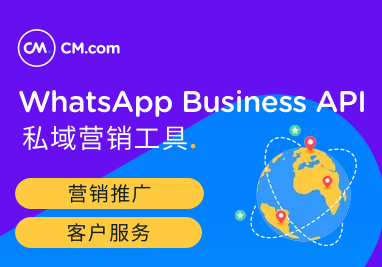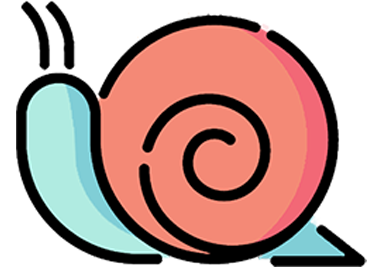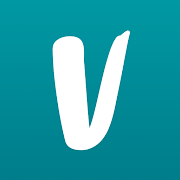亚马逊站内信的设置
指向客户管理,然后点击邮件进入客户管理模块。
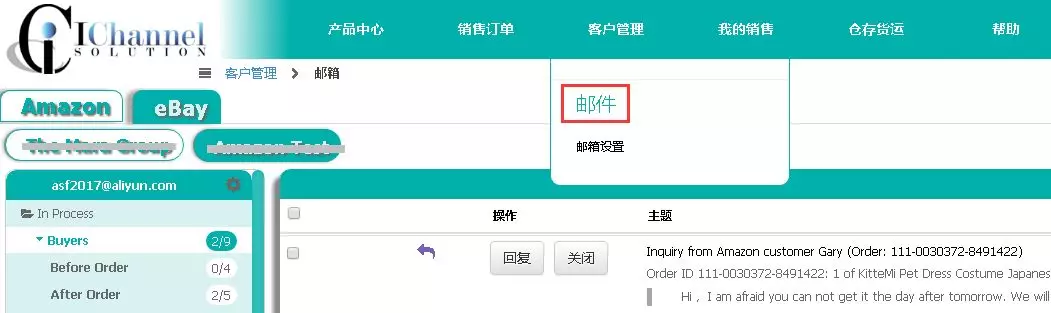
在市场列表,点击选择亚马逊,然后选择账号。
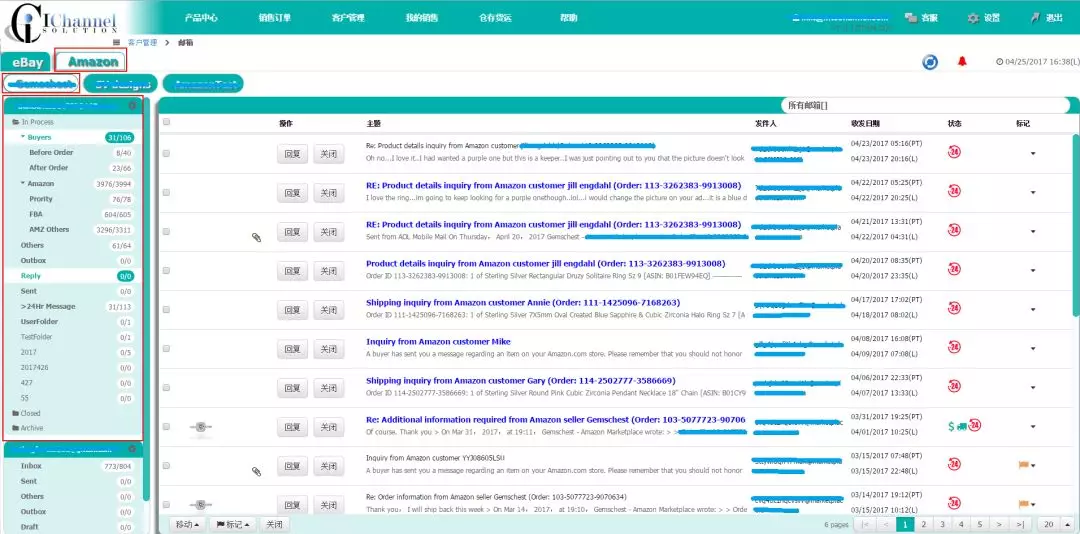
亚马逊站内信简介:
1. 邮件三个阶段
In Process:存放所有往来中的邮件
Closed:存放已圆满处理完毕的邮件。
Archive:存放接收超过180天且已处于关闭状态的邮件。
邮件文件夹:用不同的文件夹来管理不同的邮件。
Buyers:存放客户邮件
Before Order:下单前的邮件
After Order:下单后的邮件
Amazon:存放来自亚马逊的邮件
Priority:包括订单的退款,退货,取消以及市场重要信息需要优先处理邮件
FBA:存放通过亚马逊FBA仓库发货的物流信息
AMZ Others:存放来自亚马逊的其它信息
Others:存放既不是来自亚马逊,也不是来自买家的邮件
OutBox:存放正在通过我们系统发出的邮件和发送失败的邮件
Reply:存放通过我们系统发送的已回复邮件
Sent:存放从邮件服务器下载的所有已发送邮件
UserFolder:用户文件夹,供存放特殊邮件
>24Hr Message:存放发超过24小时未回复的邮件。亚马逊在卖家回复邮件这方面要求是需要在24小时内回复。
是个倒计时图标,是从+24开始倒计时,当邮件已回复,倒计时会停止。超过24小时未回复,就会系统就会自动将此邮件放进>24小时邮件文件夹,管理人员可以清楚地查看到未回复的邮件。
添加文件夹
点击图标 ,然后点击新增文件夹。
,然后点击新增文件夹。
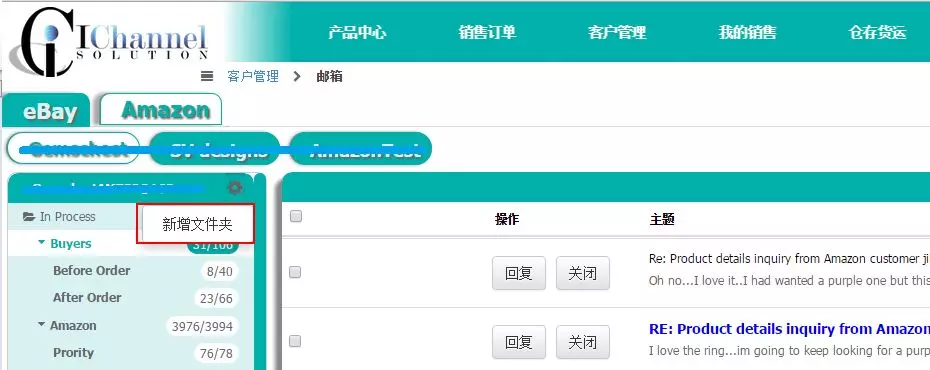
输入文件夹名称,然后点击提交。
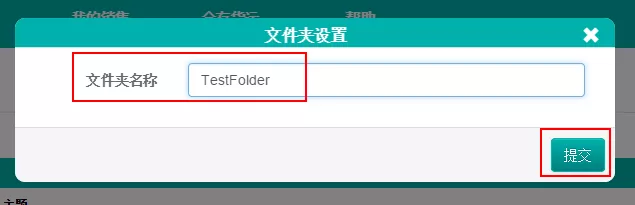
现在用户文件夹下可看见新建的文件夹。点击其旁边的图标,可在其下面新增、编辑或删除文件夹。系统只支持增加两级以内的文件夹。
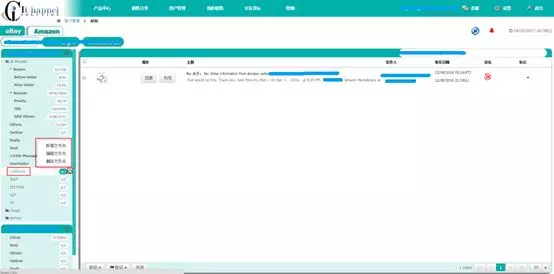
对邮件进行旗帜标记
在选定的邮件里点击图标,将看见6种颜色的旗帜,点击选择旗帜。
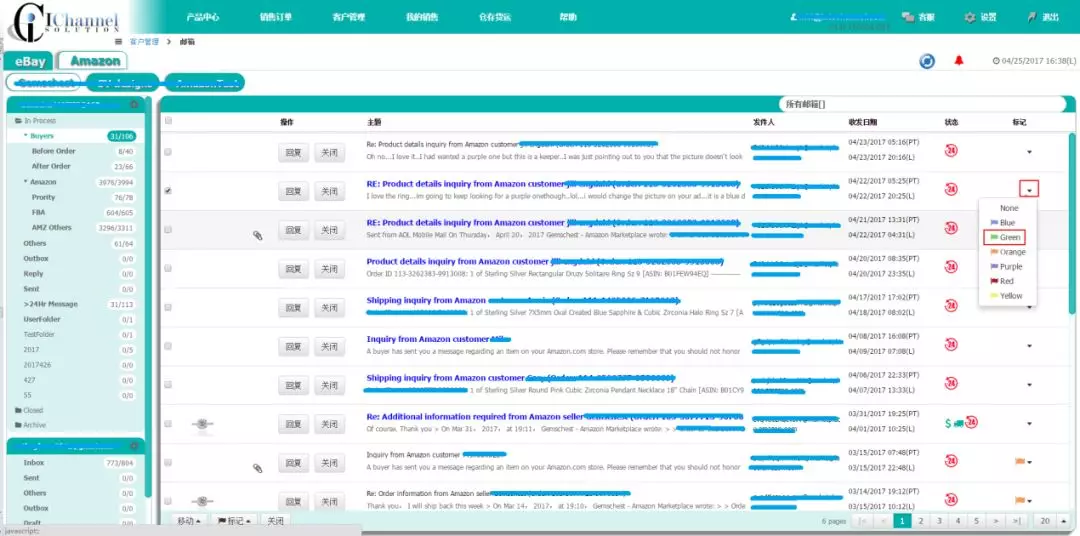
邮件将被该旗帜标记。点击None,旗帜将被移除。

回复邮件
在选定的邮件里,点击回复,进入回复邮件界面。
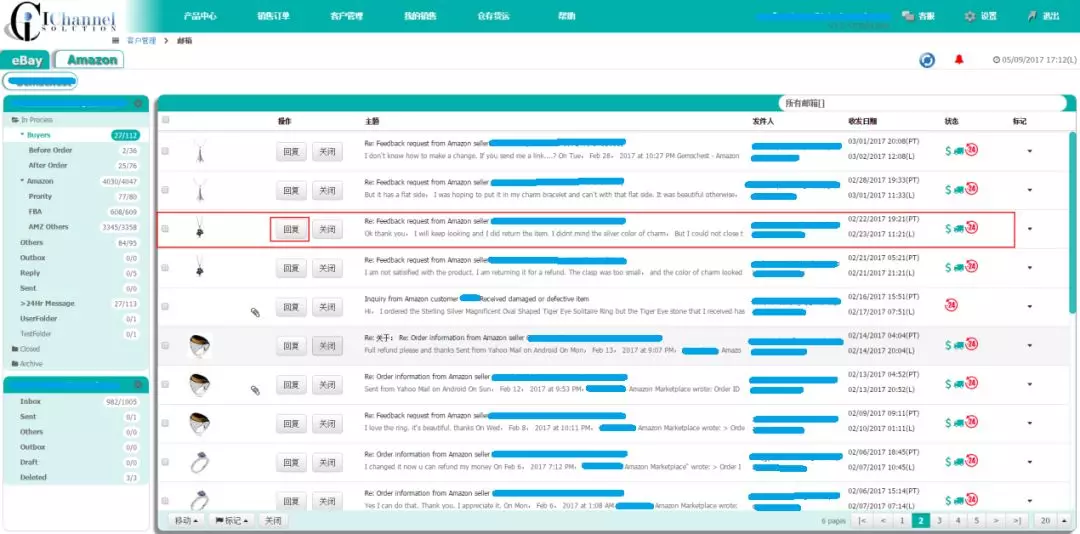
查看当前邮件内容、订单详情以及历史订单,也可点击查看该客户的历史邮件记录。

在回复窗口输入回复内容。如有需要,点击上传,上传附件。然后点击回复,发送回复内容。
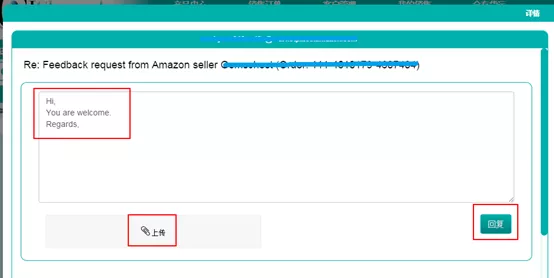
关闭邮件
在选定的邮件里点击关闭按钮,该邮件将进入Closed邮件夹。
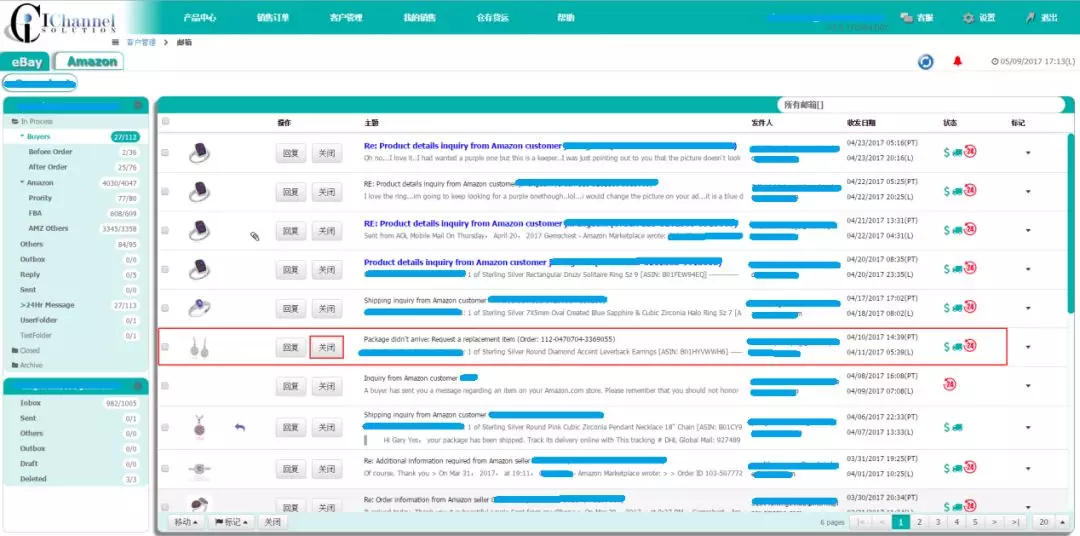
恢复邮件
在选定的已关闭邮件里,点击恢复按钮,该邮件将返回In Process阶段。
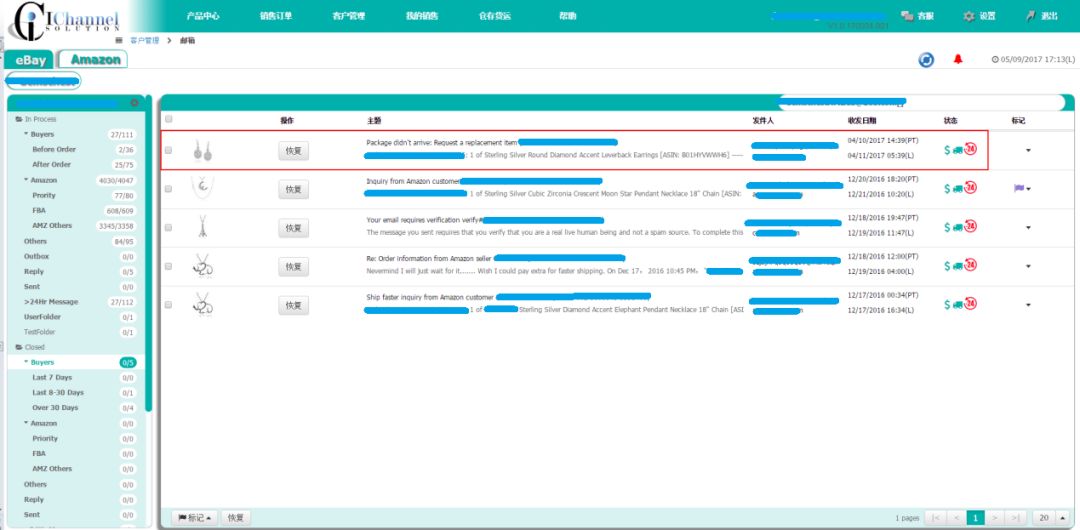
对邮件进行批量操作
移动邮件
勾选邮件,然后点击移动并选择目标文件夹,邮件将被移至指定位置。
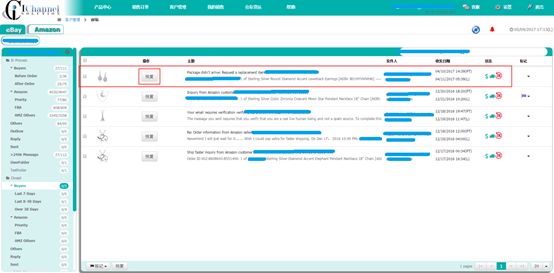
旗帜标记邮件
勾选邮件,接着点击标记,然后选择旗帜。
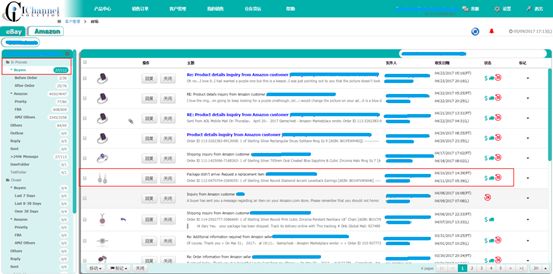
邮件将被旗帜标记
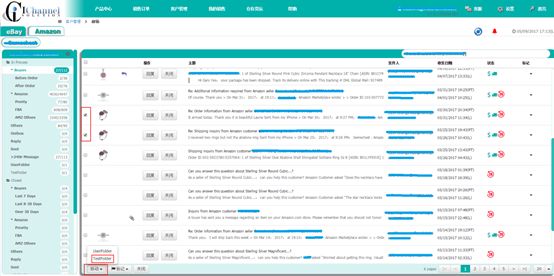
关闭邮件
勾选邮件,接着在底端点击关闭,邮件将被同时关闭。